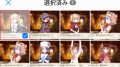HUAWEI P10liteで撮った写真やスクリーンショットを整理していると、消したくない画像を間違って消してしまうことがあります。
「androidはゴミ箱にあたるものがない」と聞いていたので「しまった・・・」と思っていたのですが、P10liteは30日以内なら簡単に復元できるんですね。
というわけで、P10liteで削除した画像を復元する方法です。
写真の場所
HUAWEI P10liteで削除した画像は、ホーム画面から「ギャラリー」→「アルバム」とすすんだところにある「最近削除したファイル」に入っています。
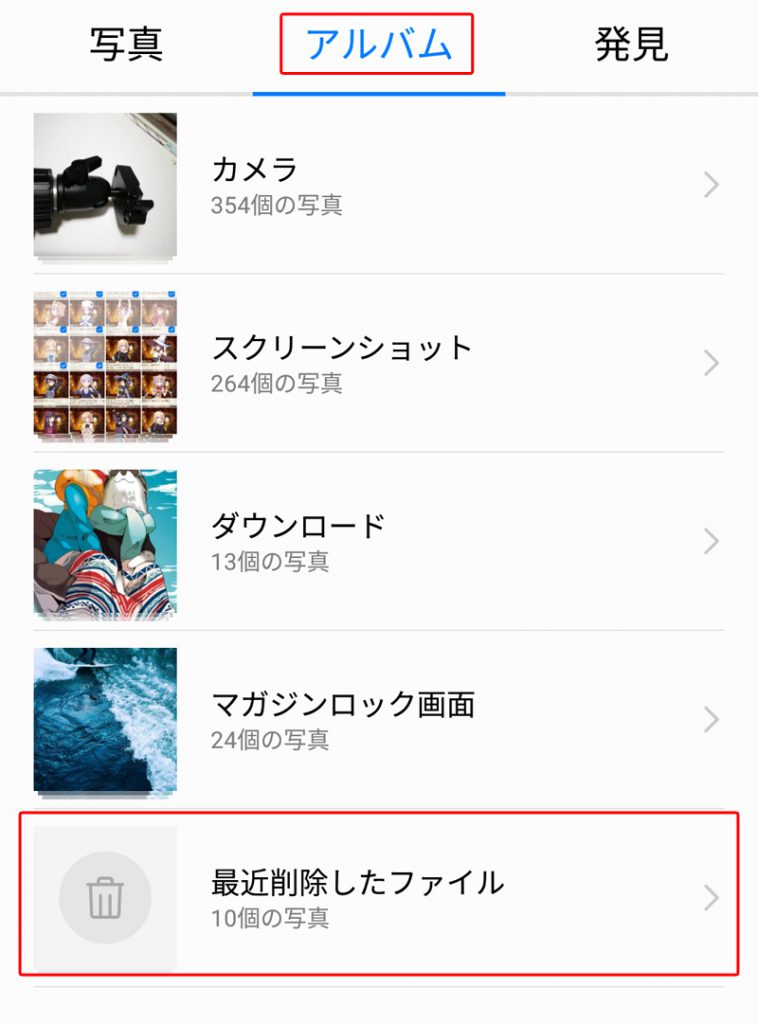
中をみてみると、削除した画像がこのように表示されています。
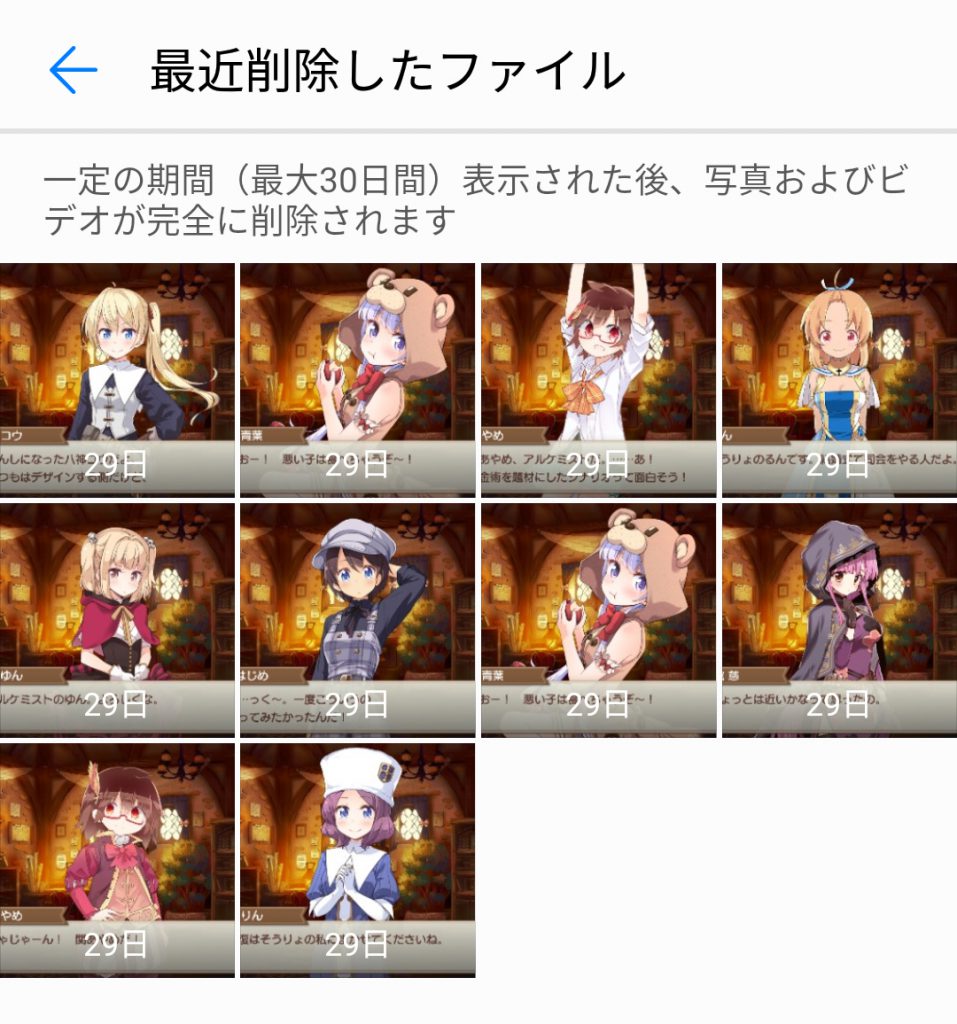
画像とあわせて、日にちの表示があります。この画像の場合だと「あと29日で完全に削除されます」ということを表しています。
この日にちが残っているうちであれば、簡単に復元することができます。
削除した画像の復元方法
1つずつ復元する
1.復元したい画像をタップします。
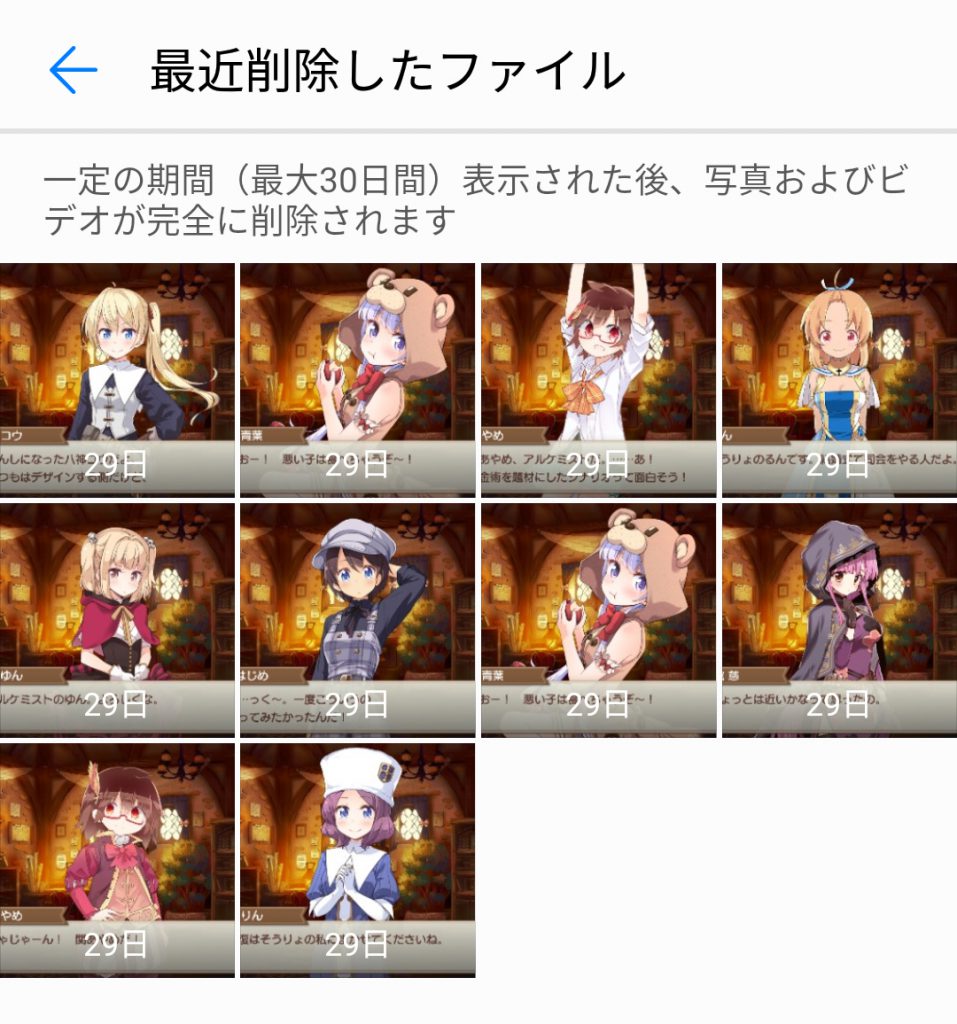
2.画像が表示され、画面の下に「復元」ボタンが出ます。タップすると復元され、ギャラリーのもとあった場所に戻ります。
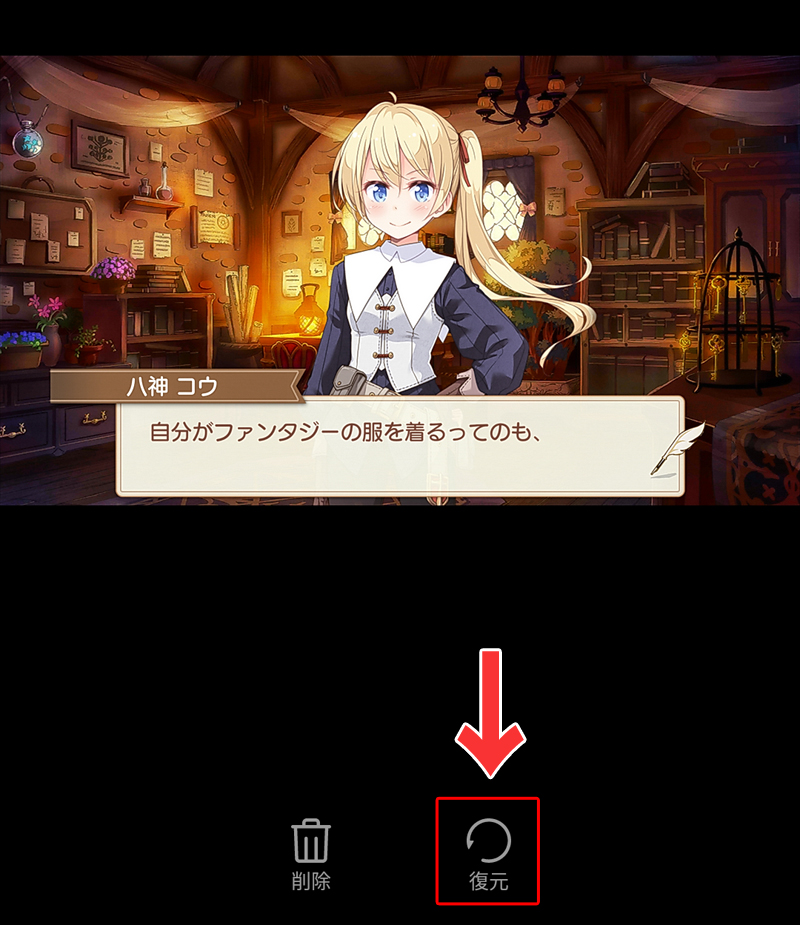
複数の画像をまとめて選択、復元する方法
1.選択したい画像のうちの1枚を長押しします。
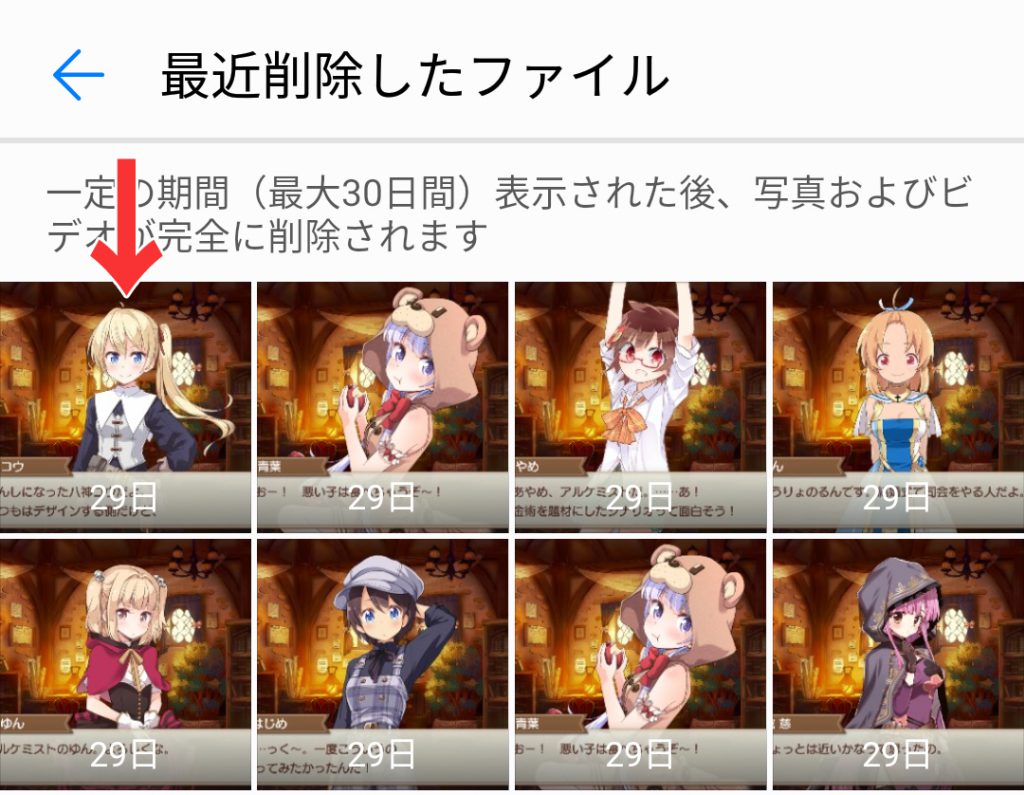
2.すると、画像の下にチェックボックスが出て、複数の画像を選択できるようになります。タップまたはスライドでチェックを入れていきます。
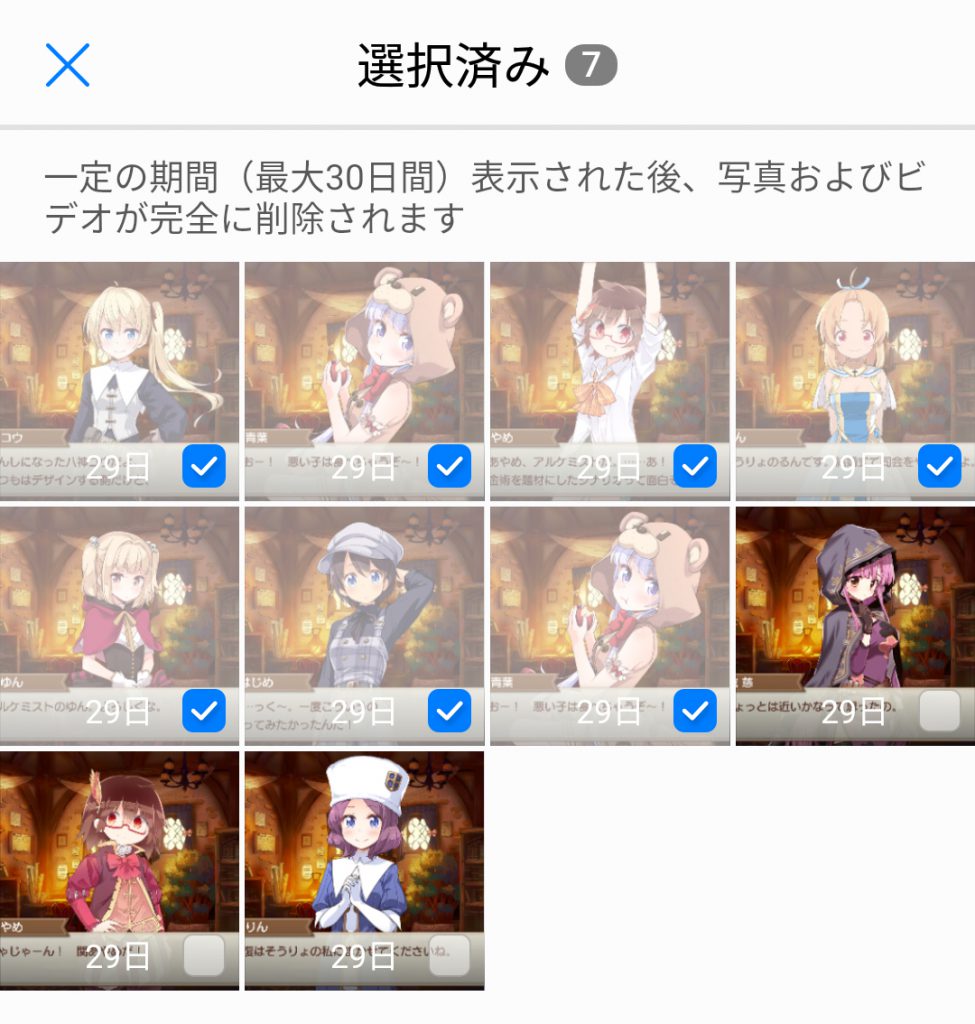
参考 タップやスライド操作については、こちらの記事で詳しく解説しています▼

また、画面の下にある「全件選択」をタップすれば、すべてのチェックボックスにチェックを入れることができます。
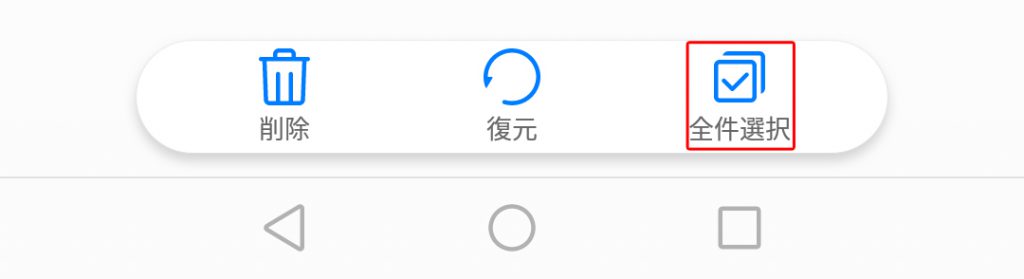
3.画像を選択し終えたら、画面の下にある「復元」をタップします。これで画像が復元され、ギャラリーの元の場所に戻ります。
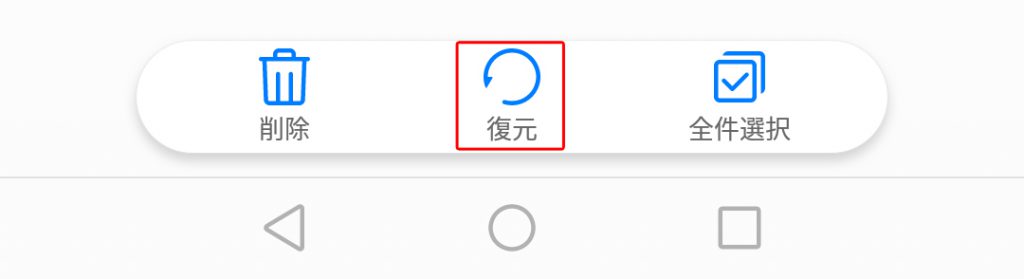
まとめ
今回はHUAWEI P10liteで画像を復元する方法でした。削除してから30日以内であれば、今回紹介した方法で簡単に復元することができます。
期間をすぎてしまうと復元できなくなりますので、時々「最近削除したファイル」をチェックしておくと安心ですね。
ちなみに、「最近削除したファイル」を30日待たずに削除したい時は、画像を選択して「削除」をタップすれば完全に消去することができます。
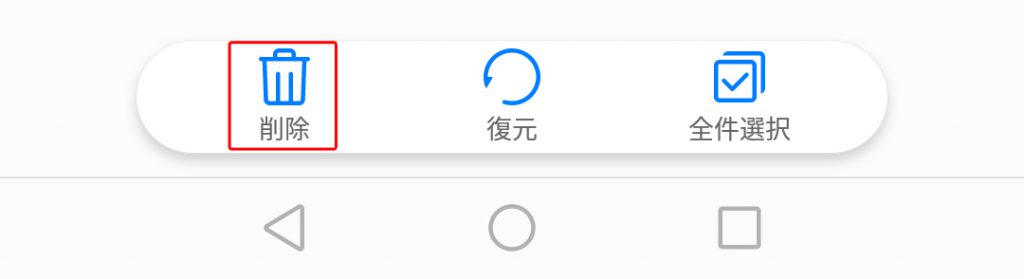
パソコンのソフトを使わずに簡単に復元できるP10liteは本当に便利ですね。画像を間違って削除して困っている方がいましたら、よかったら参考にしてみてくださいね。